Een gemakkelijke toegang tot de bedieningsinstellingen en -functies is essentieel wanneer u op zoek bent naar een betrouwbare thuisrouter. Mediacom-routers zijn erg populair geworden bij kleine bedrijven en huishoudens. Het bedrijf is al meer dan 25 jaar actief in 22 Amerikaanse staten.
Met behulp van de Mediacom Home Network Manager kan men zijn router eenvoudig beheren. Het grootste probleem waar gebruikers meestal tegenaan lopen is de standaard login van de Mediacom router. Deze vereist bepaalde inloggegevens en een IP-adres (URL) om op de pagina met de standaardgateway te komen, en veel gebruikers hebben moeite om voorbij dit stadium te komen.

Dit artikel is bedoeld om u te helpen gemakkelijk toegang te krijgen tot alles in de standaardinloggegevens van uw Mediacom-router.
4 Stappen om toegang te krijgen tot de inloggegevens van de Mediacom-router
Om toegang te krijgen tot de inlogpagina van de Mediacom-router, moet u bepaalde informatie bij de hand hebben. Aangezien de Mediacom-router door het kabelbedrijf Mediacom wordt verzorgd, kunnen alle belangrijke toegangsgegevens met betrekking tot deze router via de Home Network Manager Software worden beheerd.
Stap 1: Om toegang te krijgen tot het Mediacom Home Network en dit te beheren, gaat u naar dit adres: homeWi-Fi.mediacomcable.com of probeert u dit te kopiëren-plakken in de zoekbalk van uw gewenste webbrowser.
Stap 2: Dit brengt u naar het configuratiescherm van uw router, waar u uw Mediacom ID kunt invoeren, die bestaat uit de gebruikersnaam en het wachtwoord.
– Login-gebruikersnaam: Uw Mediacom ID
– Login-wachtwoord: Aan u gegeven toen u de Mediacom-router voor het eerst kreeg

In het geval dat u het wachtwoord bent vergeten, kunt u klikken op “Wachtwoord vergeten” en de e-mail-ID invoeren die u bij het aanmaken van de account hebt gebruikt. Na verificatie ontvangt u het nieuwe wachtwoord, dat u kunt gebruiken om in te loggen. In individuele routers kunt u ook de volgende combinatie gebruiken als standaard login credentials voor Mediacom – M-NTWRN (Mediacom Firmware):
– Login Gebruikersnaam: admin
– Login Wachtwoord: admin
Stap 3: Zodra u de credentials heeft ingevoerd, kunt u:
– De SSID wijzigen
– De standaard gebruikersnaam en wachtwoord wijzigen
– De DHCP-instellingen wijzigen
– Een firewall instellen
– De router configureren voor uw thuisnetwerk
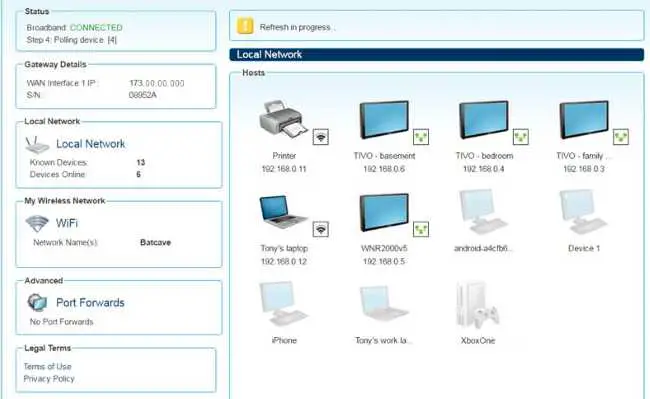
Stap 4: Zodra u uw standaard inloggegevens hebt gebruikt, kunt u de standaard gebruikersnaam en het standaard wachtwoord als volgt wijzigen:
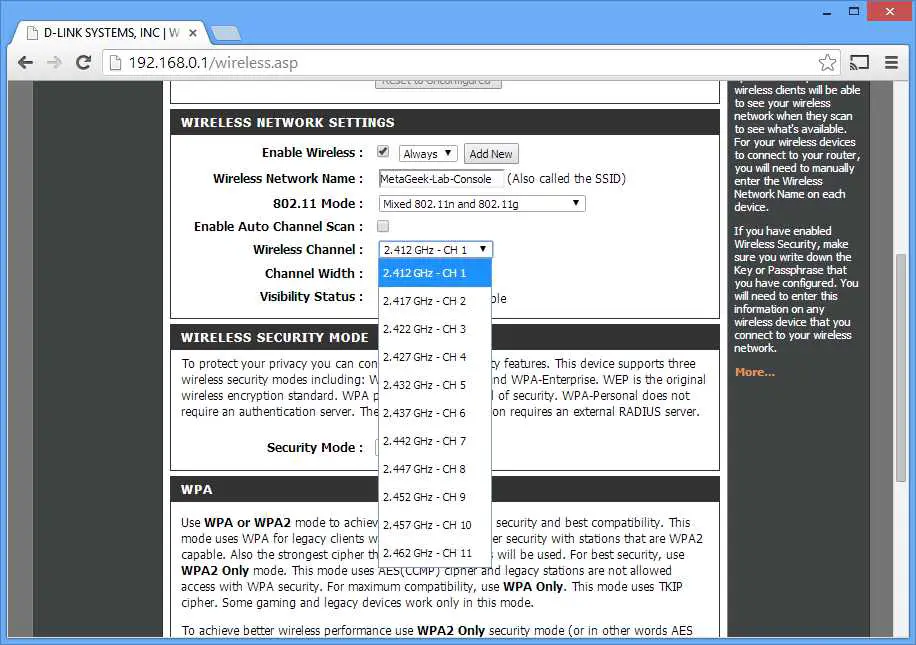
1. Ga naar 192.168.100.1 of 192.168.0.1
2. Voer een wachtwoord naar keuze in.
3. Selecteer de inlogoptie die beschikbaar is op de pagina waar het configuratiescherm te vinden is.
4. U vindt “Mijn draadloze netwerk” aan de linkerkant.
5. Selecteer de Wi-Fi optie. Na het klikken, ziet u de SSID en wachtwoord optie aan de rechterkant.
6. U kunt nu de netwerknaam of de Service Set Identifier (SSID) wijzigen, samen met uw wachtwoord.
7. Zodra u klaar bent, klikt u op “Opslaan” om alle wijzigingen die u hebt aangebracht bij te werken.
Zorgen dat u een optimale netwerkervaring krijgt, is een prioriteit om te overwegen wanneer u een router koopt. Of het nu voor uw huis of kantoor is, het goed beheren en verbeteren van uw netwerkprestaties is belangrijk.